无忧一键重装系统工具增强版2.3
小编寄语
无忧一键重装系统工具增强版2.3根据不同电脑设备的配置自动在云端进行匹配最佳的系统推荐给用户,这样能有效的提升系统流畅体验。无忧一键重装系统工具增强版2.3专为小白用户设计。 三大特点:简单、好用、安全!
软件特色
安全可靠
只需一键扫描!快速、全面地诊断系统安全状况 和健康程度,并进行精准修复!
省心无忧
操作省心,事半功倍!
纯净、纯粹
零广告、零打扰、零胁迫、原版纯净,极致体验!
极速清理
超强特性,无可比拟!
使用教程
打开无忧一键重装大师,点击软件右侧”一键重装系统“这个白色的圆形按钮。点击后软件会自动检测您的电脑是否符合重装条件。
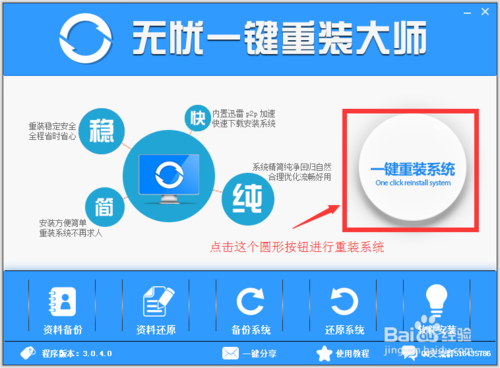
软件自动检测电脑软硬件环境以及电脑网络连通状态,完成后进入系统选择界面。
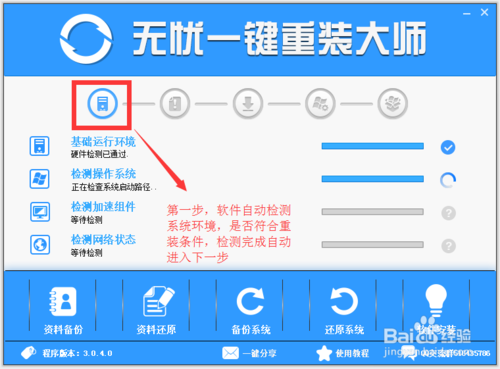
软件根据您的电脑配置云端匹配最适合您的系统,您也可以选择您想要安装的系统,选择后点击“开始纯净重装”按钮,软件会自动进入“系统下载”界面。
建议:4G以下内存的选择XP系统。4G和4G以上内存的用户选择64位系统。
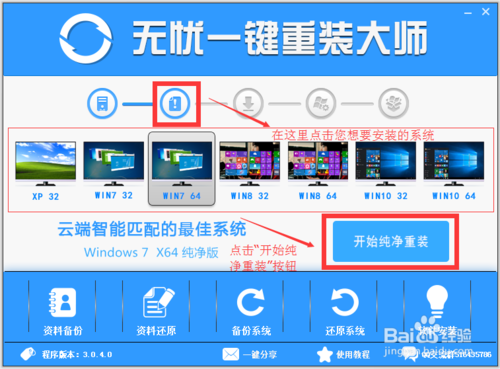
系统开始进行下载,无忧一键重装大师采用全新p2p技术,内置迅雷内核组件,实现将下载速度提升到极致,100%确保以最快的速度下载好系统镜像。
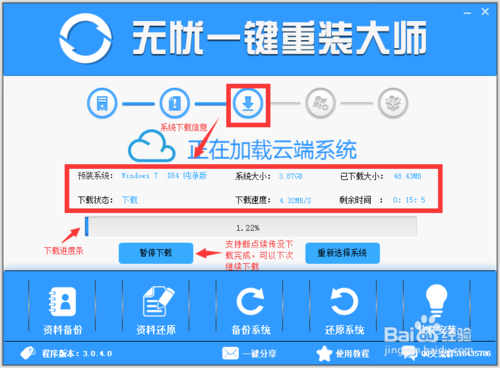
云端系统下载完成之后,软件会自动倒计时帮您重启电脑安装一个全新的稳定的纯净系统。
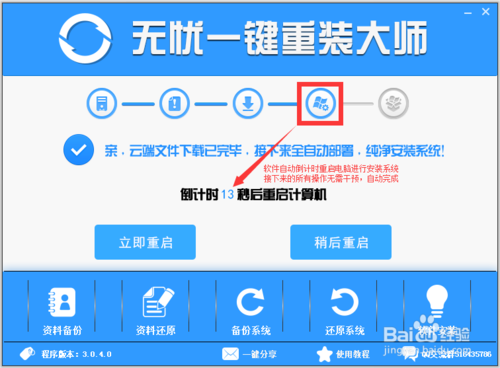
电脑开始自动安装系统,下面的图片是展示系统的安装过程。(安装系统期间会重启电脑两次,请勿干预操作和关闭电源,系统重装完成会自动进入桌面)
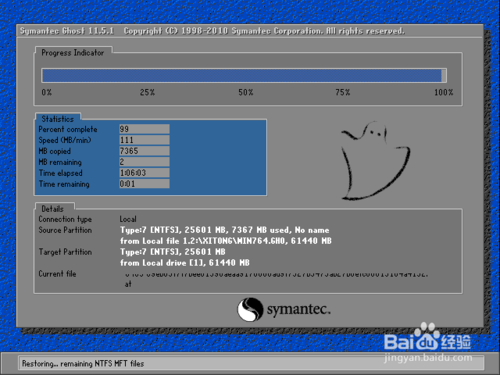

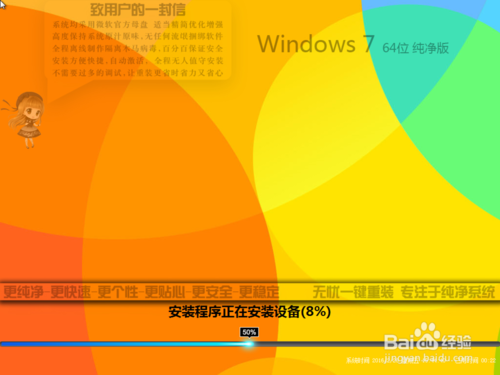
更新日志
1、全新UI设计,界面更加美观漂亮。
2、全新云加速引擎,保证用户下载速度。
3、完善系统环境判断,更加智能化。
4、对部分已知的bug进行修复。
无忧重装系统xp后声音没了怎么办?虽然电脑版本不断出新,但是有一部分xp却对xp电脑系统情有独钟,使用中总会遇到一些小问题。比如说重装系统xp后声音没了,应该怎么办呢?下面小编就和大家分享一篇关于重装系统xp后声音没了的解决方法,希望小编的分享能够帮助到大家!
重装系统xp后声音没了的解决方法:
1.依次点击“开始”→“控制面板”→“声音、语音和音频设备”→“声音和音频设备”。
2.点击“设备音量”下的“高级”按钮:
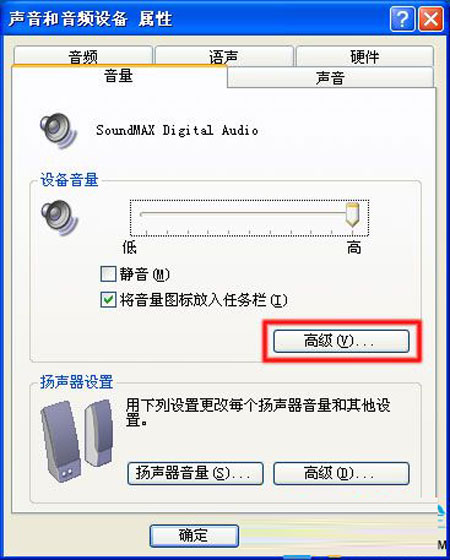
在“主音量”窗口中,取消选中“主音量”项目底部的“全部静音”框,以及其他项目下面的“静音”框,然后将音量设置较高位置.
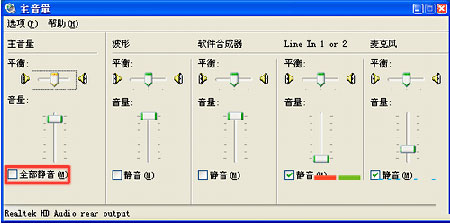
如果音量设置无效的话,可以尝试在安全模式中删除声卡驱动程序,使系统重新识别声卡。操作步骤如下:
1.启动电脑,然后每隔半秒反复按下 F8 键,直至出现菜单。
2.选择“安全模式”,然后按 Enter 键。
3.点击“开始”,右键点击“我的电脑”,在弹出的菜单中选择“属性”。
4.点击“硬件” 选项卡,然后点击“设备管理器”按键。
5.点击位于“声音、视频和游戏控制器”左边的“+”。
6.右键点击声卡的设备名称(音频编码解码器和视频编码解码器除外),然后点击“卸载”按钮 ,在“确认设备删除”窗口中点击“确定”按钮。
7.关闭所有程序,然后重新启动 Windows。
8.Windows 启动后将会找到新的音频硬件,并且会自动加载驱动程序。如果音箱或者耳机仍无法正常发声,请继续以下操作。
我们都知道的常识,系统音量设置过低的时候,或是设置为静音同样会导致电脑系统没有声音,所以要解决问题首先要考虑到系统的音量设置问题,再者在考虑到声卡驱动问题。
以上便是关于无忧重装系统xp后声音没了怎么办的解决方法,希望小编的分享能够帮助到大家!
无忧重装系统后没网络驱动怎么办?电脑重装系统后发现无法上网了,最后才发现美欧网络驱动,我们应该怎么办呢?下面小编就和大家分享一篇关于重装系统后没网络驱动的解决方法,我们一起来看看吧!
重装系统后没网络驱动解决方法:
首先要下载一个驱动人生,但电脑现在就是上不了网,怎么下载呢?只能到其它可以上网的电脑下载后放到u盘里。百度搜索“驱动人生官网“,然后点击第一个进入官网。
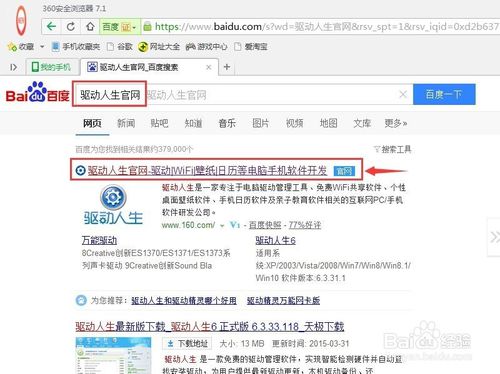
进入官网后我们要找到”驱动人生网卡版“一定要下载网卡版才行。点击”下载“。
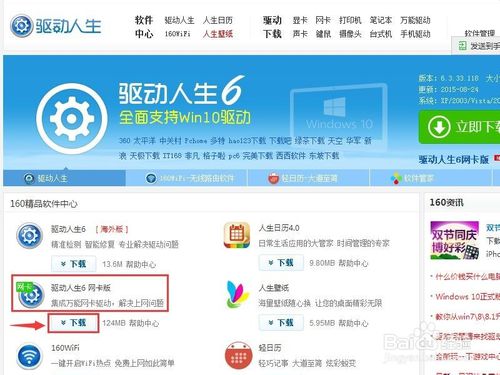
下载完成后将安装包放到u盘里面,然后把u盘插到没有网卡驱动的电脑上,打开u盘,找到驱动人生安装包点击打开。在安装界面很多软件都会默认勾选一些项目,这里可以把“设置360导航为首页”前面的勾取消掉。然后点击“立即安装”。
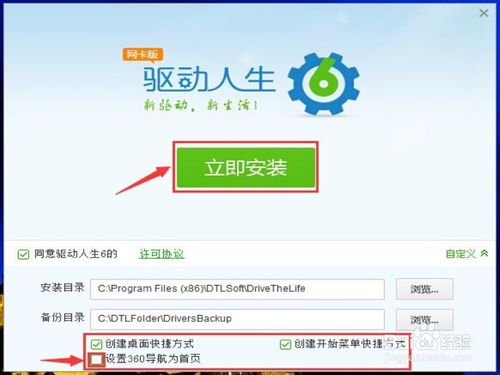
然后驱动人生就会自动检测到你的电脑没有网卡驱动,接着它就会帮你自动安装好网卡驱动。
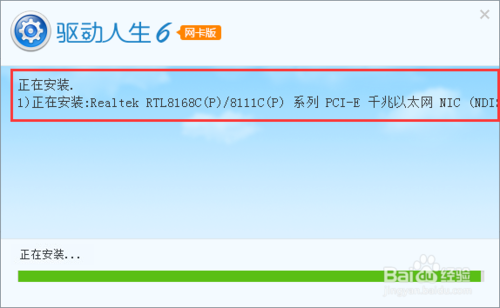
安装完成到这个界面电脑就已经可以上网了。这里有一个默认的捆绑安装选项,把“暴风”前面的勾取消掉,然后点击“立即体验”。
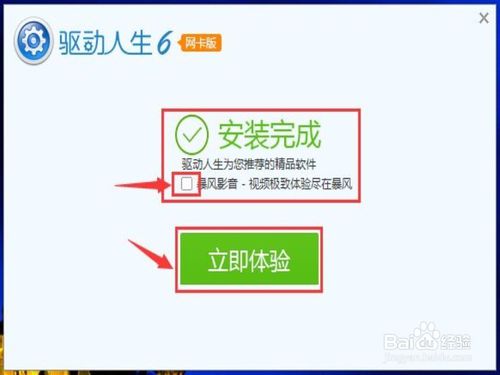
这样我们就进入到驱动人生界面,这里会弹出一个“是否在桌面安装快捷方式?”的提示,这说明我们的桌面还没有驱动人生的图标,所以要点击“确定”。然后可以看到驱动人生已经在自动的进行硬件驱动的扫描。扫描完后我们就可以安装其他电脑没有的驱动了。
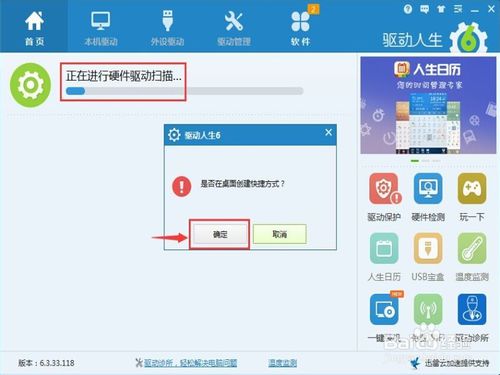
以上便是关于无忧重装系统后没网络驱动怎么办的解决方法,希望小编的分享能够帮助到大家!
相关推荐
用户评价
网上也有其他一些一键重装系统的软件,不过还是这个无忧一键重装系统工具增强版2.3靠谱些,这个软件不仅可以一键重装系统,自由选择系统,还可以一键备份还原系统和资料,真正的让用户用的放心!
一直都是用这个无忧一键重装系统工具增强版2.3重装系统,好评好评还是好评!装好的系统非常好用,至今未出现问题。今天偶然看到这个网站,来个好评,哈哈
网友问答
无忧一键重装系统软件好不好用?
用过最好用的软件,没有之一。重装系统的速度也快。
无忧一键重装系统软件怎么样?
无优一键重装系统软件是一款绿色版本软件,无需安装,无需U盘,更不需光驱、光盘.无任何电脑基础
- 小白一键重装系统
- 黑云一键重装系统
- 极速一键重装系统
- 好用一键重装系统
- 小鱼一键重装系统
- 屌丝一键重装系统
- 得得一键重装系统
- 白云一键重装系统
- 小马一键重装系统
- 大番茄一键重装系统
- 老毛桃一键重装系统
- 魔法猪一键重装系统
- 雨林木风一键重装系统
- 系统之家一键重装系统
- 系统基地一键重装系统
- 云骑士一键重装系统
- 完美一键重装系统
- 桔子一键重装系统
- 360一键重装系统
- 大白菜一键重装系统
- 萝卜菜一键重装系统
- 蜻蜓一键重装系统
- 闪电一键重装系统
- 深度一键重装系统
- 紫光一键重装系统
- 老友一键重装系统
- 冰封一键重装系统
- 飞飞一键重装系统
- 金山一键重装系统
- 无忧一键重装系统
- 易捷一键重装系统
- 小猪一键重装系统









